InDesign打印指定页面的教程
时间:2024-01-16 13:44:50作者:极光下载站人气:108
indesign是一款专业的排版和页面设计软件,它拥有着强大且实用的功能,为用户提供了许多设计工具和选项,能够帮助用户简单轻松的完成编辑工作,制作出令人满意的书籍、海报和宣传册等作品,因此InDesign软件吸引了不少的用户前来下载使用,当用户在使用InDesign软件时,就可以充分利用这些功能来完成印刷品的编辑工作,但是用户在打印印刷品时,想要打印指定页面,却不知道怎么来操作,其实这个问题是很好解决的,用户进入到打印窗口中勾选当前页选项即可解决问题,那么接下来就让小编来向大家分享一下InDesign打印指定页面的方法教程吧,希望用户能够从中获取到有用的经验。
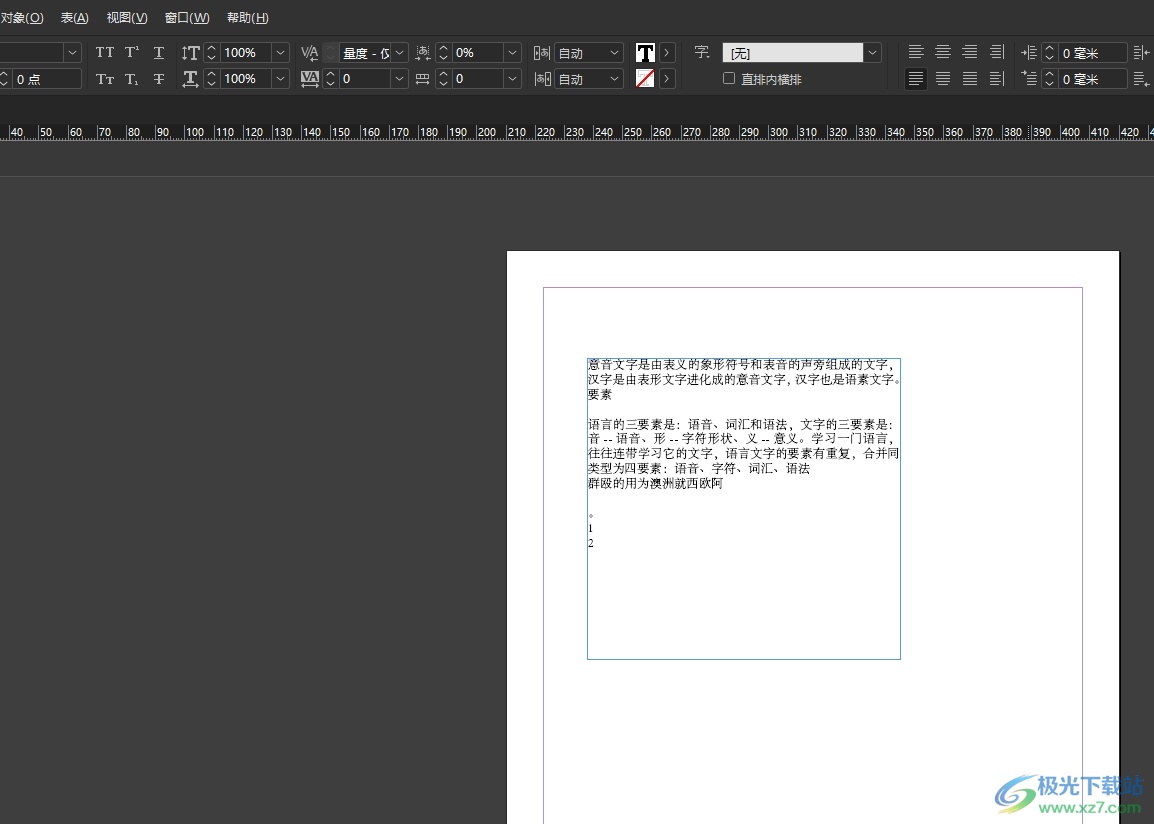
方法步骤
1.用户在电脑上打开InDesign软件,并来到文档文件的编辑页面上,用户将鼠标光标定位到需要打印的页面上来进行设置
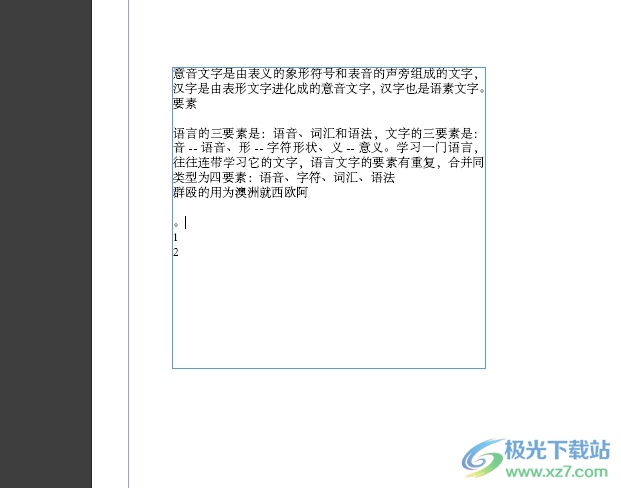
2.接着在页面上方的菜单栏中点击文件选项,将会弹出下拉选项卡,用户选择打印选项
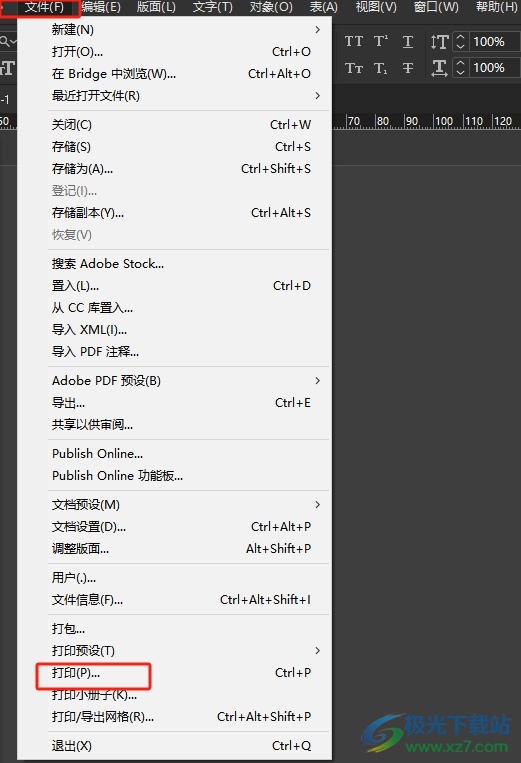
3.来到打印窗口中,用户在常规选项卡中找到页面板块并勾选当前页选项
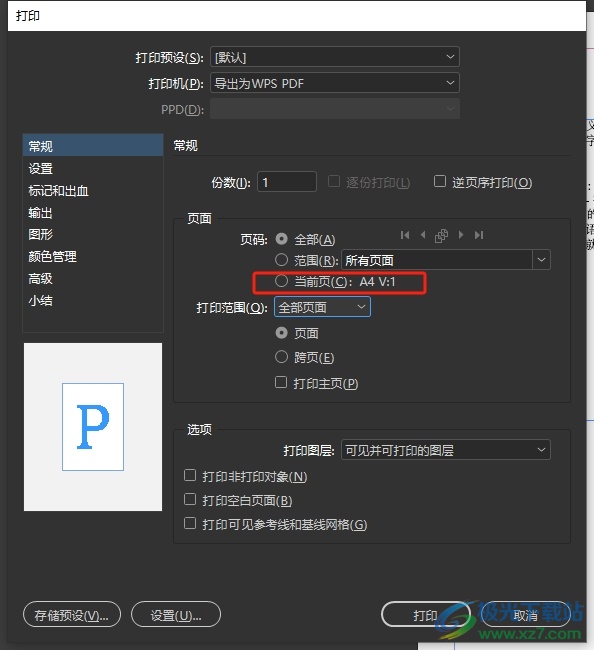
4.完成上述操作后,用户直接在窗口的右下角按下打印按钮即可解决问题
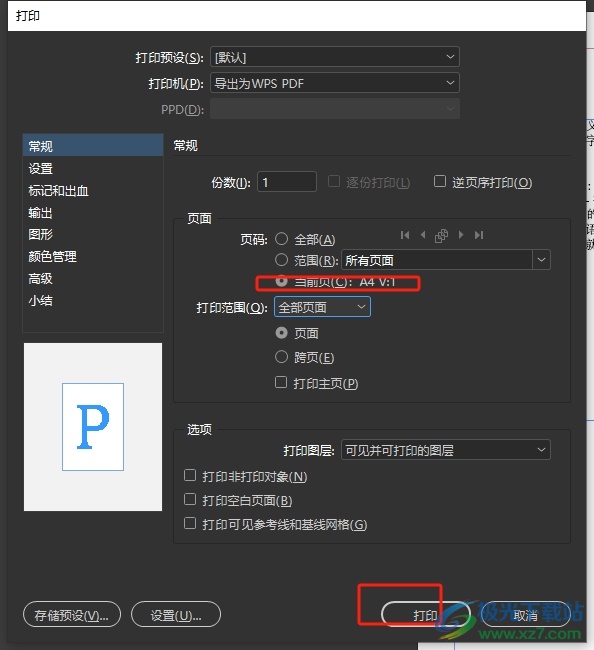
以上就是小编对用户提出问题整理出来的方法步骤,用户从中知道了大致的操作过程为点击文件-打印-当前页-打印这几步,方法简单易懂,因此感兴趣的用户可以跟着小编的教程操作试试看,一定可以成功打印指定页面的。

大小:1.18 GB版本:v18.2.1.455 环境:WinXP, Win7, Win8, Win10, WinAll
- 进入下载
相关推荐
相关下载
热门阅览
- 1百度网盘分享密码暴力破解方法,怎么破解百度网盘加密链接
- 2keyshot6破解安装步骤-keyshot6破解安装教程
- 3apktool手机版使用教程-apktool使用方法
- 4mac版steam怎么设置中文 steam mac版设置中文教程
- 5抖音推荐怎么设置页面?抖音推荐界面重新设置教程
- 6电脑怎么开启VT 如何开启VT的详细教程!
- 7掌上英雄联盟怎么注销账号?掌上英雄联盟怎么退出登录
- 8rar文件怎么打开?如何打开rar格式文件
- 9掌上wegame怎么查别人战绩?掌上wegame怎么看别人英雄联盟战绩
- 10qq邮箱格式怎么写?qq邮箱格式是什么样的以及注册英文邮箱的方法
- 11怎么安装会声会影x7?会声会影x7安装教程
- 12Word文档中轻松实现两行对齐?word文档两行文字怎么对齐?
网友评论